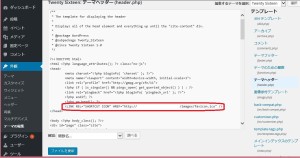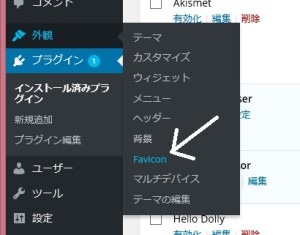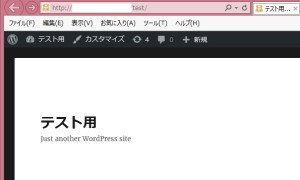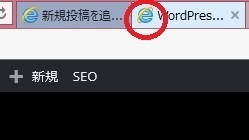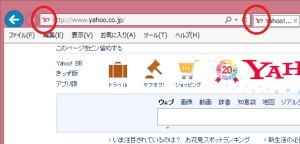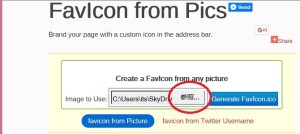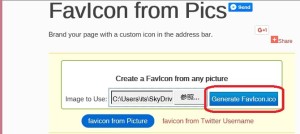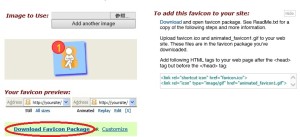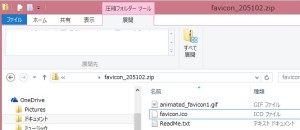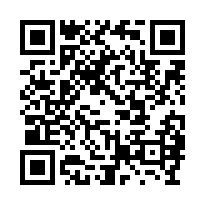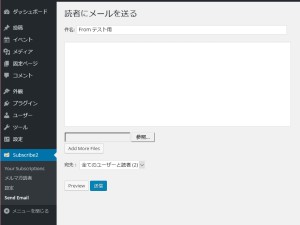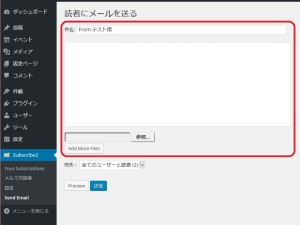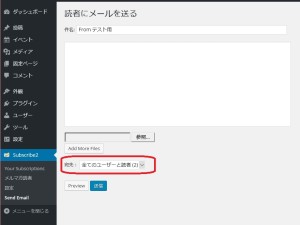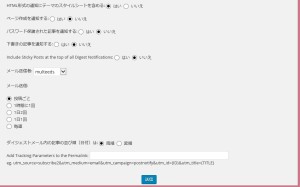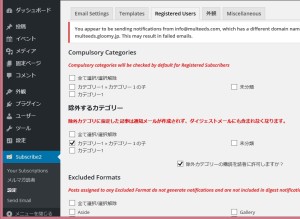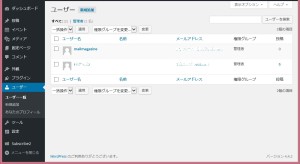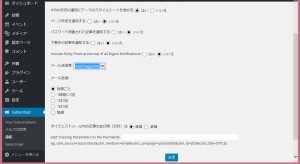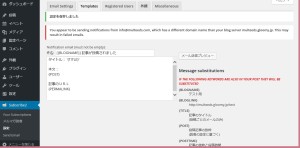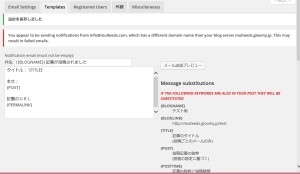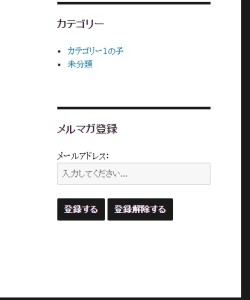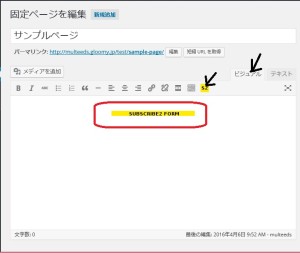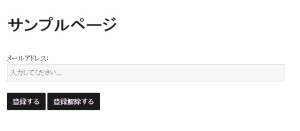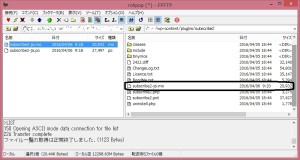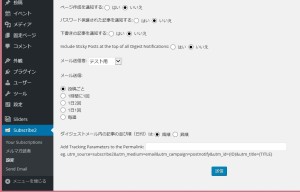今回はプラグインを使用してバックアップを取る方法を紹介します。
FFFTP等でディレクトリを丸ごとバックアップしても良いですが容量が多いうえに時間のかかります。
またデータベースに保存されているデータは抜き出せません、そこでプラグイン「BackWPUp」でのバックアップが必要になってきます。
- プラグインを入れた後、動作が不安定になった。
- 更新が失敗しデータが飛んでしまった。
- お客様に編集者権限を付与しているのでページが滅茶苦茶になったときに備え、バックアップを取っておきたい
などがありますのでバックアップは必ず取っておきましょう。
インストール
ダッシュボード→「プラグイン」→「新規追加」で「BackWPUp」を検索してインストールします。(詳細は省きます)
ダッシュボードに「BackWPUp」が追加されます。
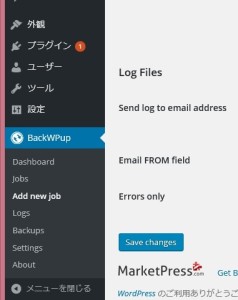
以上でインストールは完了です。
バックアップ方法は次のページで説明します。
ファイルのバックアップとはphpやcssなどの画像ファイル、テーマ、プラグインなどをバックアップします。
データベースのバックアップはデータベース上に保存されている記事、カテゴリ、コメント、管理画面の設定情報などをバックアップします。